- Miért omlik össze a Rocket League?
- Javítás: Rocket League Crashing PC-n
- 1. Ellenőrizze a Rendszerkövetelményeket
- 2. Frissítse a .NET-keretrendszert
- 3. Törölje a gyorsítótárat a Rocket League mappából
- 4. Ellenőrizze és javítsa ki a játékfájlokat
- 5. Futtassa a Rocket League-et az alapértelmezett videóbeállításokkal
- 6. Futtassa a játékot rendszergazdaként
- 7. Frissítse a GPU illesztőprogramjait
- 8. Végezzen tiszta rendszerindítást
- 9. Zárja be a Felesleges háttérfeladatokat
- 10. Tiltsa le a víruskereső és tűzfal programot
- 11. Próbálkozzon az Overlay Apps letiltásával
- 12. Frissítse a Microsoft Visual C++ újraterjeszthető verzióját
- 13. Frissítse a DirectX-et
- 14. Kapcsolja ki a CPU vagy GPU túlhajtást
- 15. Ellenőrizze a Windows frissítéseket
- 16. Frissítse a Rocket League-et
- Hogyan lehet kijavítani, hogy a Rocket League nem nyílik meg a Steamen?
- Hogyan futtassuk a Rocket League-et alapértelmezett videobeállításokkal PC-n?
- Hogyan ellenőrizhető a Rocket League játékfájlok sértetlensége?
- Hogyan lehet javítani a Rocket League összeomlását PC-n?
- Hogyan lehet megoldani a Rocket League összeomlási problémáját?
- Hogyan ellenőrizhető, hogy a Rocket League biztonságos-e PC-n?
- Hogyan lehet törölni a Rocket League gyorsítótárat a Windows 10 rendszerben?
- Hogyan javítható ki, hogy a Rocket League nem válaszol Windows 10 rendszeren?
- Hogyan lehet javítani az Epic Games Rocket League összeomlását?
- Hogyan lehet kijavítani a Rocket League összeomlását az Epic Games-en?
- Hogyan lehet megoldani, hogy a Rocket League ne induljon el a Steamen?
- Miért omlik össze folyamatosan a Rocket League a Windows 10 rendszeren?
- Miért omlik össze folyamatosan a Rocket League-em a Steamen?
- Hogyan lehet kijavítani a Rocket League összeomlását Windows 10 rendszeren?
- Miért fagy folyamatosan a Rocket League?
A Rocket League a Psyonix által kifejlesztett és közzétett, arcade stílusú futball- és autós videojátékok nagy teljesítményű hibridje. A játék eredetileg PC-re és PS4-re jelent meg 2015-ben, majd később Xbox és Nintendo platformokra is megjelent. A legjobb az egészben az, hogy ingyenesen játszható az Epic Games Store-ban vagy a PC-re készült Launcherben. De elég sajnálatos, hogy néhány játékosnak problémái vannak a PC-n futó Rocket League Crashing kapcsán.
Most, ha Ön is az áldozatok közé tartozik, feltétlenül kövesse ezt a hibaelhárítási útmutatót egy ilyen probléma megoldásához. A legtöbb PC-s játék számos hibát vagy egyéb problémát tartalmaz, kivéve a késéseket, összeomlásokat, akadozásokat stb. Tehát a Windows PC-n a játék indítása közbeni összeomlási probléma manapság az egyik leggyakoribb probléma. Van azonban néhány lehetséges megoldás, amelyek segíthetnek kijutni a helyzetből.

Miért omlik össze a Rocket League?
A legtöbb forgatókönyvben nagy az esélye annak, hogy a Rocket League játék valamilyen módon ütközik a Windows rendszerrel vagy annak bármely alkalmazásával. Míg az is lehetséges, hogy a játékfájlok megsérültek, vagy valamilyen váratlan ok miatt hiányoznak, amelyek bizonyos problémákat okoznak. Eközben egy elavult játékverzió, elavult Windows operációs rendszer, szükségtelen indító programok, túlhajtott GPU stb. problémákat okozhat a játék indításakor.
Előfordulhat, hogy a háttérben futó fedvényalkalmazások, harmadik féltől származó szükségtelen háttérfutó feladatok, nem kompatibilis számítógép-konfiguráció, alapértelmezett vagy harmadik féltől származó víruskereső szoftverhiba, elavult grafikus illesztőprogramok, elavult DirectX-verzió, elavult Microsoft Visual C++ újraterjeszthető, teljes képernyős keret nélküli megjelenítési mód stb. az indítás összeomlik vagy lemarad a PC-játéktól.
Javítás: Rocket League Crashing PC-n
Szerencsére az alábbiakban felsorolunk néhány lehetséges megoldást, amelyek segíteni fognak. Tehát minden további nélkül ugorjunk bele.
Reklámok
1. Ellenőrizze a Rendszerkövetelményeket
Győződjön meg róla, hogy számítógépén ellenőrizze a Rocket League játék rendszerkövetelményeit, majd ellenőrizze, hogy a számítógép hardvere kellően kompatibilis-e a játékkal vagy sem. Ne feledje, hogy ha a számítógépe nem felel meg a játék rendszerkövetelményeinek, frissítenie kell a PC megfelelő hardverét, hogy játszani tudjon a Rocket League játékkal.
Minimális követelmények:
- OS: Windows 7 (64 bites) vagy újabb (64 bites) Windows operációs rendszer
- Processzor: 2,5 GHz-es kétmagos
- Memória: 4 GB RAM
- Grafika: NVIDIA GeForce 760, AMD Radeon R7 270X vagy jobb
- Hálózat: Szélessávú internetkapcsolat
- Tárolás: 20 GB szabad hely
- DirectX: DX11
Ajánlott követelmények:
- OS: Windows 7 (64 bites) vagy újabb (64 bites) Windows operációs rendszer
- Processzor: 3,0+ GHz-es négymagos
- Memória: 8 GB RAM
- Grafika: NVIDIA GeForce GTX 1060, AMD Radeon RX 470 vagy jobb
- Tárolás: 20 GB szabad hely
- DirectX: DX11
2. Frissítse a .NET-keretrendszert
Ha a Rocket League nem indul el a számítógépén, akkor lehet, hogy manuálisan kell frissítenie a Microsoft .NET-keretrendszert. Ez a szoftver lehetővé teszi a különböző programozási nyelvek könnyebb kommunikációját a számítógéppel. A Rocket League futtatásához 4.6.2-es vagy újabb verzióra lesz szüksége.
Reklámok
- Meglátogatni a Microsoft .NET Framework 4.6.2 webhely a számítógépén.
- Most töltse le a .NET-keretrendszer futtatókörnyezetét [Ne kattintson a fejlesztői csomagra].
- Futtassa a letöltött programot a számítógépen.
- Az Internet Explorer és a Microsoft Edge böngészőben kattintson a gombra Fuss gombot az oldal alján.
- A Google Chrome böngészőben kattintson a felfelé mutató nyílra a letöltés mellett az oldal alján, majd válassza a lehetőséget Nyisd ki.
- A frissítés befejeztével indítsa újra a számítógépet.
- Végül indítsa el a Rocket League-et az Epic Games Launcheren a probléma ellenőrzéséhez.
3. Törölje a gyorsítótárat a Rocket League mappából
Ha Runtime vagy NTDLL hibát kap, az azt jelenti, hogy sérült Rocket League mentési fájl van a számítógépén.Végül erőszakos bezárást, játék összeomlását vagy telepített modokat válthat ki, amelyek befolyásolhatják a mentett játékadatokat. Egy ilyen probléma megoldásához törölje a gyorsítótár mappát az alábbi lépések végrehajtásával:
- Nyisd ki Fájlkezelő számítógépén > Kattintson a gombra Dokumentumok a bal oldali ablaktáblában.
- Kattintson duplán a Játékaim mappa > Kattintson duplán a ikonra Rakéta Liga.
- Kattintson duplán TAGame > Kattintson a jobb gombbal Gyorsítótár > Válasszon Töröl.
- Dob Rakéta Liga és ellenőrizze, hogy a probléma megoldódott-e vagy sem.
Ha a Rocket League továbbra sem indul el, próbálkozzon új mentési adatok létrehozásával.
4. Ellenőrizze és javítsa ki a játékfájlokat
Hirdetés
A Rocket League játékfájlok sértetlenségének ellenőrzése és javítása számos problémát megold. A mentett adatait ez egyáltalán nem érinti.
Reklámok
Steam esetén:
- Nyissa meg a Gőz kliens a számítógépén.
- megtalálja Rakéta Liga ban,-ben Könyvtár >Jobb klikk tovább Rakéta Liga.
- Kattintson Tulajdonságok > Válassza ki a Helyi fájlok lapon.
- Kattintson a Ellenőrizze a játékfájlok integritását gomb.
- Most várja meg, amíg az érvényesítési folyamat befejeződik.
- Végül indítsa újra a számítógépet a módosítások alkalmazásához.
Az Epic Games Launcherhez:
- Nyissa meg a Epic Games Launcher a számítógépen.
- megtalálja Rakéta Liga az Epic Games Launcherben Könyvtár.
- Most kattintson a három pont ikonra a jobb oldalon a Rakéta Liga csempe.
- Válassza ki Ellenőrizze > Várja meg, amíg az érvényesítési folyamat befejeződik.
- Indítsa el a Rocket League-et, és várjon néhány percet a játékfájlok ellenőrzéséhez és javításához.
- Végeztél.
5. Futtassa a Rocket League-et az alapértelmezett videóbeállításokkal
Futtathatja a Rocket League-et alapértelmezett videobeállításokkal, ha számítógépének problémái vannak a játék indításával vagy teljesítményével. Ehhez kövesse az alábbi lépéseket:
- Nyisd ki Rakéta Liga a számítógépen > Ugrás Beállítások.
- Kattintson Videó > Kattintson a gombra Alapértelmezett.
- Kattintson Alkalmaz és indítsa újra a játékot a probléma ellenőrzéséhez.
6. Futtassa a játékot rendszergazdaként
Ügyeljen arra, hogy rendszergazdaként futtassa a játék exe fájlját, hogy elkerülje a felhasználói fiókok ellenőrzését a jogosultságokkal kapcsolatos problémákkal kapcsolatban. A Steam klienst is rendszergazdaként kell futtatnia a számítógépén. Ezt csináld meg:
- Jobb klikk a Rakéta Liga exe parancsikonfájlt a számítógépén.
- Most válasszon Tulajdonságok > Kattintson a Kompatibilitás lapon.
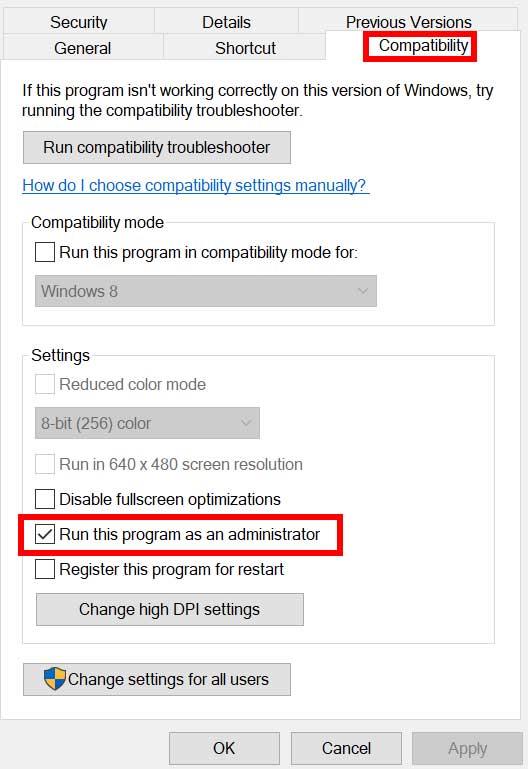
- Ügyeljen arra, hogy kattintson a Futtassa ezt a programot rendszergazdaként jelölje be a jelölőnégyzetet.
- Kattintson Alkalmaz és válassza ki rendben a változtatások mentéséhez.
Győződjön meg arról, hogy ugyanezeket a lépéseket a Steam kliensnél is elvégezte. Segítenie kell a Rocket League probléma megoldásában a számítógépen.
7. Frissítse a GPU illesztőprogramjait
Valahogy az is lehetséges, hogy a grafikus illesztőprogramot egy ideje nem frissítették. Ha ez a helyzet, akkor mindenképpen frissítse a grafikus illesztőprogramokat a számítógépén, hogy eltávolítsa az esetleges hibákat. Ehhez tegye a következőket:
- nyomja meg Windows + X gombok megnyitásához Gyors hivatkozás menü.
- Most kattintson a gombra Eszközkezelő listából > Dupla kattintás tovább Kijelző adapterek.
- Jobb klikk az Ön által használt dedikált grafikus kártyán.
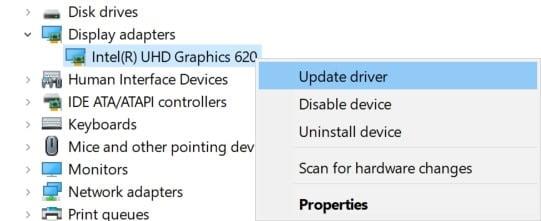
- Ezután válassza ki Illesztőprogram frissítése > Válasszon Az illesztőprogramok automatikus keresése.
- Ha van elérhető frissítés, a rendszer automatikusan letölti és telepíti azt.
- Ha elkészült, indítsa újra a számítógépet a módosítások azonnali alkalmazásához.
8. Végezzen tiszta rendszerindítást
Egyes alkalmazások és szolgáltatásaik automatikusan elindulhatnak a rendszer azonnali indításakor. Ebben az esetben ezek az alkalmazások vagy szolgáltatások biztosan sok internetkapcsolatot és rendszererőforrást fognak használni. Ha Ön is hasonlóan érzi magát, a probléma ellenőrzéséhez végezzen tiszta rendszerindítást a számítógépen. Ehhez:
- nyomja meg Windows + R gombok megnyitásához Fuss párbeszédablak.
- Most pedig írj msconfig és ütött Belép kinyitni Rendszerbeállítások.
- Menj a Szolgáltatások lap > Engedélyezze a Az összes Microsoft szolgáltatás elrejtése jelölőnégyzetet.
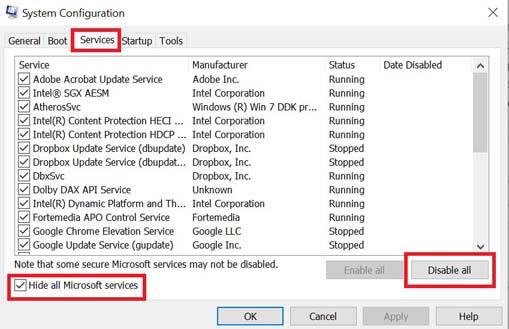
- Kattintson Az összes letiltása > Kattintson a gombra Alkalmaz és akkor rendben a változtatások mentéséhez.
- Most menj a üzembe helyezés lap > Kattintson a gombra Nyissa meg a Feladatkezelőt.
- Megnyílik a Feladatkezelő felület. Itt megy a üzembe helyezés lapon.
- Ezután kattintson arra a feladatra, amely nagyobb indítási hatással bír.
- Miután kiválasztotta, kattintson a gombra Letiltás hogy kikapcsolja őket az indítási folyamatból.
- Hajtsa végre ugyanazokat a lépéseket minden olyan programnál, amely nagyobb indítási hatással bír.
- Miután végzett, feltétlenül indítsa újra a számítógépet a módosítások alkalmazásához.
9. Zárja be a Felesleges háttérfeladatokat
Amikor néhány szükségtelen háttérben futó feladat jelenik meg, amelyek külső forrásból származnak, ügyeljen arra, hogy egyesével zárja be őket, hogy csökkentse a CPU-/memóriahasználatot. Ezt csináld meg:
- megnyomni a Ctrl + Shift + Esc kulcsok a nyitáshoz Feladatkezelő.
- Kattintson a Folyamatok lap > Válassza ki a bezárni kívánt feladatot.
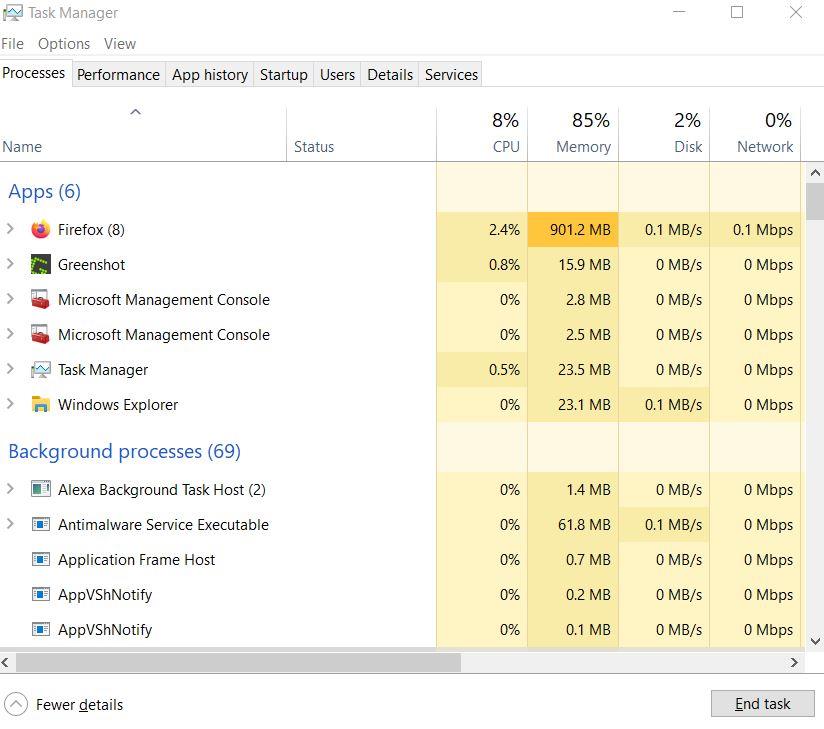
- Miután kiválasztotta, kattintson a gombra Utolsó feladat. Ügyeljen arra, hogy minden egyes feladathoz külön-külön végezze el a lépéseket.
- Ha elkészült, indítsa újra a számítógépet az effektusok azonnali megváltoztatásához.
10. Tiltsa le a víruskereső és tűzfal programot
Javasoljuk, hogy tiltsa le a víruskereső programot és a tűzfalvédelmet a számítógépén a probléma ellenőrzéséhez. Néha az agresszív víruskereső vagy biztonsági védelmi szoftver megakadályozhatja a játékfájlok megfelelő futtatását, vagy vírusként találhatja meg őket, ami alapvetően megnehezíti az indítást vagy a zökkenőmentes lejátszást. Ehhez:
- Kattintson a Start menü > Típus Vezérlőpult és nyissa ki.
- Most pedig írj tűzfal a keresőmezőben, majd kattintson a gombra Windows tűzfal.
- A bal oldali ablaktáblában kattintson a gombra Kapcsolja be vagy ki a Windows tűzfalat.
- Ügyeljen arra, hogy válassza ki Kapcsolja ki a Windows tűzfalat a Privát, tartomány és nyilvános hálózati beállítások.
- Végül indítsa újra a számítógépet a módosítások alkalmazásához, és próbálja meg ellenőrizni a problémát.
Most le kell tiltania a vírusvédelmet a számítógépéről. Ehhez tegye a következőket:
- Irány a Windows beállítások > Adatvédelem és biztonság.
- Most menj ide Windows Biztonság > Vírus- és fenyegetésvédelem.
- Kattintson Beállítások kezelése > Akkor kikapcsolni az Valós idejű védelem választási lehetőség.
- Miután végzett, feltétlenül indítsa újra a számítógépet a módosítások alkalmazásához.
Még akkor is, ha bármilyen más, harmadik féltől származó víruskereső szoftvert használ a számítógépén, feltétlenül kapcsolja ki azt is.
11. Próbálkozzon az Overlay Apps letiltásával
Úgy tűnik, hogy néhány népszerű alkalmazásnak van saját átfedő programja, amely végül a háttérben futhat, és problémákat okozhat a játékteljesítményben vagy akár az indítási problémákban. A probléma megoldásához az alábbi lépéseket követve kapcsolja ki őket:
Discord Overlay letiltása:
- Indítsa el a Viszály alkalmazás > Kattintson a fogaskerek ikon az alján.
- Kattintson Fedvény alatt Alkalmazásbeállítások > Bekapcsol az Engedélyezze a játékon belüli fedvényt.
- Kattintson a Játékok lap > Kiválasztás Rakéta Liga.
- Végül, kikapcsolni az Engedélyezze a játékon belüli fedvényt kapcsolót.
- A változtatások alkalmazásához feltétlenül indítsa újra a számítógépet.
Az Xbox Game Bar letiltása:
- nyomja meg Windows + I kulcsok a nyitáshoz Windows beállítások.
- Kattintson Szerencsejáték > Ugrás ide Game Bar > Kapcsolja ki Rögzítsen játékklipeket, képernyőképeket és közvetítsen a Game bar segítségével választási lehetőség.
Ha nem találja a Game Bar opciót, akkor csak keresse meg a Windows Beállítások menüjében.
Az Nvidia GeForce Experience Overlay letiltása:
- Indítsa el a Nvidia GeForce Experience alkalmazás > Menjen a következőre Beállítások.
- Kattintson a Tábornok lap > Letiltás az In-Game Overlay választási lehetőség.
- Végül indítsa újra a számítógépet a módosítások alkalmazásához, és indítsa újra a játékot.
Ne feledje továbbá, hogy le kell tiltania néhány más átfedő alkalmazást, például az MSI Afterburner-t, a Rivatuner-t, az RGB-szoftvert vagy bármely más harmadik féltől származó fedvényalkalmazást, amely mindig a háttérben fut.
12. Frissítse a Microsoft Visual C++ újraterjeszthető verzióját
- Menj ez a link és töltse le a Microsoft Visual C++ újraterjeszthető fájlt a számítógépére.
- Telepítse megfelelően, és indítsa újra a rendszert a módosítások végrehajtásához.
13. Frissítse a DirectX-et
- Irány oda ezt a Microsoft linket a DirectX End-User Runtime Web Installer letöltéséhez a számítógépére.
- Ezután manuálisan telepítse vagy frissítse a DirectX verziót.
- Ha végzett, indítsa újra a számítógépet a módosítások alkalmazásához.
Ha már a DirectX legújabb verzióját használja a számítógépén, akkor annak megfelelően kell futnia a játéknak. A cikk írásakor a DirectX 12 verzió a legújabb. Most a Rocket League meccs összeomlását kellett volna javítani.
14. Kapcsolja ki a CPU vagy GPU túlhajtást
Azt is érdemes megemlíteni, hogy ne engedélyezze a CPU/GPU túlhajtást a számítógépén, ha a játék összeomlik vagy sokat akadozik. Megértjük, hogy a CPU/GPU túlhajtása óriási hatással lehet a játékmenet javítására, de néha problémákat is okozhat a szűk keresztmetszetben vagy a kompatibilitásban. Csak állítsa be az alapértelmezett frekvenciát az optimális teljesítmény érdekében.
15. Ellenőrizze a Windows frissítéseket
Nagy az esélye annak, hogy a Windows operációs rendszer összeállítása eléggé elavulttá vagy sérült lesz. Ha Ön is hasonlóan érzi magát, kövesse az alábbi lépéseket a Windows frissítéseinek ellenőrzéséhez. Ha elérhető a frissítés, csak telepítse. A legújabb szoftverfrissítések mindig hibajavításokat és fejlesztéseket kínálnak. Ezt csináld meg:
- nyomja meg Windows + I gombok megnyitásához Windows beállítások menü.
- Ezután kattintson a gombra Frissítés és biztonság > Válasszon Frissítések keresése alatt Windows Update szakasz.
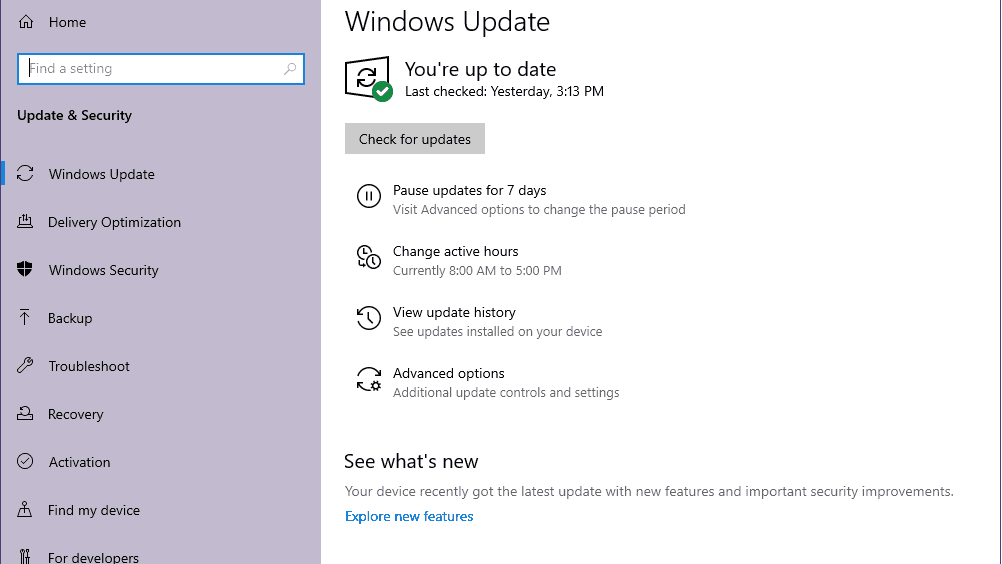
- Ha van elérhető szolgáltatásfrissítés, válassza a lehetőséget letöltés és telepítés.
- Várjon egy ideig, amíg a frissítés befejeződik.
- Végül indítsa újra a számítógépet a módosítások azonnali alkalmazásához.
16. Frissítse a Rocket League-et
Ha egy ideig nem frissítette a Rocket League játékot, kövesse az alábbi lépéseket a frissítések kereséséhez és a legújabb javítás telepítéséhez (ha elérhető).
Steam esetén:
- Nyissa meg a Gőz kliens > Ugrás ide Könyvtár > Kattintson a gombra Rakéta Liga a bal oldali ablaktáblából.
- Automatikusan megkeresi az elérhető frissítést. Ha van elérhető frissítés, feltétlenül kattintson a gombra Frissítés.
- Eltarthat egy ideig a frissítés telepítése > Ha kész, zárja be a Steam klienst.
- Végül indítsa újra a számítógépet a módosítások alkalmazásához, majd próbálja meg újra elindítani a játékot.
Az Epic Games Launcherhez:
- Nyissa meg a „Epic Games Launcher” > Kattintson a gombra „Beállítások” a bal oldali navigációs ablakban.
- Görgessen le a „Játékok kezelése” szakasz > Győződjön meg arról, hogy van egy pipa mellette „Automatikus frissítések engedélyezése”.
- Bontsa ki a menüt minden olyan játékhoz, amelyhez engedélyezni szeretné az automatikus frissítést, beleértve Rakéta Liga.
- Győződjön meg arról, hogy a „Automatikus frissítés” négyzet be van jelölve.
- Amikor legközelebb elindítja az Epic Games Launchert, az automatikusan ellenőrzi a játékfrissítéseket, és telepíti azokat. (ha van)
Ennyi, srácok. Feltételezzük, hogy ez az útmutató hasznos volt az Ön számára. További kérdés esetén az alábbiakban kommentelheti.
GYIK
Hogyan lehet kijavítani, hogy a Rocket League nem nyílik meg a Steamen?
1. lépés: Keresse meg a játék telepítési mappáját. (Ha nem találja, indítsa el a Steamet, és kattintson a jobb gombbal a játékra. Ezután kattintson a Tulajdonságok és a Helyi fájlok elemre. Végül kattintson a Tallózás a helyi fájlokra.) 2. lépés: Kattintson jobb gombbal a végrehajtható fájlra. Rocket League fájlt, és kattintson a Tulajdonságok elemre.
Hogyan futtassuk a Rocket League-et alapértelmezett videobeállításokkal PC-n?
Futtathatja a Rocket League-et alapértelmezett videobeállításokkal, ha számítógépének problémái vannak a játék indításával vagy teljesítményével. Ehhez kövesse az alábbi lépéseket: Nyissa meg a Rocket League-et a számítógépen, majd lépjen a Beállítások menübe. Kattintson a Videó > Kattintson az Alapértelmezett elemre. Kattintson az Alkalmaz gombra, és indítsa újra a játékot a probléma ellenőrzéséhez.
Hogyan ellenőrizhető a Rocket League játékfájlok sértetlensége?
Fontos, hogy ellenőrizze a Rocket League játékfájlok sértetlenségét, mivel a hiányzó vagy sérült játékfájlok a Rocket League összeomlásához vezethetnek. A játékfájlokat a Steamen keresztül ellenőrizheti. Ha nem tudja, hogyan kell ezt megtenni, kérjük, kövesse az alábbi lépéseket. 1. lépés: Indítsa el a Steam klienst a számítógépén, és lépjen a Library részre. 2. lépés.
Hogyan lehet javítani a Rocket League összeomlását PC-n?
Nyissa meg az Epic Games indítóját. Kattintson az Epic Games Library-re. Kattintson a három pontra a Rocket League játéklapka alatt.Kapcsolja át az Automatikus frissítés kapcsolóját, és ellenőrizze, hogy kéken világítson. 2. javítás: Győződjön meg arról, hogy a számítógép megfelel a játék rendszerkövetelményeinek. A Rocket League összeomlásának másik oka a hardver lehet.
Hogyan lehet megoldani a Rocket League összeomlási problémáját?
Fontos, hogy ellenőrizze a Rocket League játékfájlok sértetlenségét, mivel a hiányzó vagy sérült játékfájlok a Rocket League összeomlásához vezethetnek. A játékfájlokat a Steamen keresztül ellenőrizheti.
Hogyan ellenőrizhető, hogy a Rocket League biztonságos-e PC-n?
1. lépés: Indítsa el a Steam klienst a számítógépén, és lépjen a Library részre. 2. lépés: Keresse meg a Rocket League játékot a játékok listájában. Kattintson rá jobb gombbal, és válassza ki a Tulajdonságok menüpontot a menüből. 3. lépés Ezután váltson át a Helyi fájlok kategóriára, majd kattintson a Játékfájlok integritásának ellenőrzése gombra. 4. lépés.
Hogyan lehet törölni a Rocket League gyorsítótárat a Windows 10 rendszerben?
1. lépés Nyissa meg a Fájlkezelőt. Ha nem tudja, hogyan férhet hozzá a fájlkezelőhöz, nézze meg ezt a bejegyzést: Segítség kérése a Fájlkezelőhöz Windows 10 rendszerben (részletes lépésekkel) 2. lépés. Lépjen a Ez a számítógép > Dokumentumok > Saját játékok > Rocket League > TAGame menüpontra. 3. lépés: Kattintson jobb gombbal a Gyorsítótár elemre, és válassza a Törlés parancsot a jobb gombbal kattintva.
Hogyan javítható ki, hogy a Rocket League nem válaszol Windows 10 rendszeren?
Nyissa meg a File Explorer programot a számítógépén, majd kattintson a Dokumentumok elemre a bal oldali ablaktáblában. Kattintson duplán a Saját játékok mappára, majd kattintson duplán a Rocket League elemre. Kattintson duplán a TAGame > Jobb gombbal a Gyorsítótár > Válassza a Törlés lehetőséget. Indítsa el a Rocket League-et, és ellenőrizze, hogy a probléma megoldódott-e vagy sem.
Hogyan lehet javítani az Epic Games Rocket League összeomlását?
Az Epic Games Rocket League összeomolhat, ha a játékfájlok sérültek vagy sérültek. A játékfájlok frissítéséhez használhatja az Epic Games indítójavító eszközét. Ez az eszköz hasonló a Steam Verify of Game Files eszközhöz. Kövesse az alábbi lépéseket a tennivalókhoz:
Hogyan lehet kijavítani a Rocket League összeomlását az Epic Games-en?
Kattintson jobb gombbal a Rocket League elemre, és válassza a Tulajdonságok lehetőséget. Kattintson a Helyi fájlok fülre, majd kattintson a Játékfájlok integritásának ellenőrzése lehetőségre.Most ebédelje meg a játékot, és nézze meg, hogy a Rocket League összeomlik-e az epikus játékban, vagy sem. 7. javítás. A videokártya illesztőprogramjainak frissítése Győződjön meg arról, hogy frissítette a videokártya illesztőprogramjait.
Hogyan lehet megoldani, hogy a Rocket League ne induljon el a Steamen?
1. lépés: Indítsa el a Steam klienst a számítógépén, és lépjen a Library részre. 2. lépés: Keresse meg a Rocket League játékot a játékok listájában. Kattintson rá jobb gombbal, és válassza ki a Tulajdonságok menüpontot a menüből.
Miért omlik össze folyamatosan a Rocket League a Windows 10 rendszeren?
Ha a Rocket League továbbra is összeomlik az újraindítás után, olvassa tovább, és próbálja ki az alábbi Fix 2-t. Alapértelmezés szerint a Windows felhasználóként futtatja a programokat. Ez azt jelenti, hogy a játéknak korlátozott hozzáférése van a számítógépén lévő játékfájlokhoz és mappákhoz. Ha meg szeretné tudni, hogy ez-e a Rocket League összeomlási problémáinak fő problémája, kövesse az alábbi utasításokat:
Miért omlik össze folyamatosan a Rocket League-em a Steamen?
Lehetséges, hogy a Rocket League-et rosszul telepítették, ami összeomlott. A probléma megoldásához megpróbálhatod újratelepíteni a játékodat és/vagy a Steam-et. Nyissa meg a Steamet, és kattintson a KÖNYVTÁR elemre.
Hogyan lehet kijavítani a Rocket League összeomlását Windows 10 rendszeren?
Tehát amikor a Rocket League folyamatosan összeomlik, kövesse az alábbi lépéseket a prioritási beállítások módosításához a Feladatkezelőben. 1. lépés: Kattintson a jobb gombbal a Windows tálcára, és válassza a Feladatkezelő lehetőséget a megnyitásához. 2. lépés Ezután váltson a Részletek lapra. Keresse meg a játék folyamatát, és kattintson rá jobb gombbal a Prioritás beállítása lehetőség kiválasztásához. 3. lépés
Miért fagy folyamatosan a Rocket League?
Ellenőrizze a játékfájlok integritását
- Indítsa el a Steam klienst a számítógépén, és lépjen a Könyvtár szakaszba.
- Keresse meg a Rocket League játékot a játékok listájában. Kattintson rá jobb gombbal, és válassza ki a Tulajdonságok menüpontot a menüből.
- Ezután váltson át a Helyi fájlok kategóriára, majd kattintson a Játékfájlok integritásának ellenőrzése gombra.
